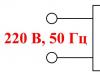temizlenmesi ve fabrika durumuna geri getirilmesi gerekiyorsa, bunu dikkate alacağız tablette adım adım Sert Sıfırlama.
HP tabletinizi sıfırlamak fabrika ayarlarını geri yükler ve kayıtlı tüm Google hesaplarını ve tüm verileri aygıtın depolama alanından kaldırır. Bu, tüm dosyaları, uygulamaları ve kayıtlı ağları siler. Mümkünse, tabletinizi sıfırlamadan önce önemli dosyaları çevrimiçi olarak veya harici bir depolama aygıtına yedekleyin.
Sistemdeki tablet ayarlarını sıfırlayın
Tabletiniz normal şekilde önyükleniyorsa ve ayarlar menüsüne erişebiliyorsanız tabletinizi fabrika ayarlarına geri yüklemek için talimatları kullanın.
DİKKAT! Fabrika ayarlarına geri yükleme sırasında cihazın hafızasındaki tüm veriler silinir.
1. Ana ekrandan öğesine dokunun. Bütün uygulamalar, ardından dokunun Ayarlar .
2. Kişisel ayarlar bölümünde öğesine dokunun. Yedekleme ve fabrika ayarlarına sıfırlama.
Pirinç. 1: Yedekleme ve fabrika ayarlarına sıfırlama

3. Dokunun Fabrika ayarlarının geri yüklenmesi.
Pirinç. 2: Fabrika ayarlarını geri yükleyin.

4. Dokunun Tabletinizi sıfırlayın.
Pirinç. 3: Tablet ayarlarını sıfırlayın

5. Tablet kilit ekranı şifresi ayarladıysanız istendiğinde şifreyi girin.
6. Ekranda Tüm kişisel veriler ve indirilen uygulamalar silinsin mi? mesajı görüntülenecektir. Bu işlem geri alınamaz! Dokunmak Her şeyi sil onaylamak ve fabrika ayarlarına sıfırlama işlemini gerçekleştirmek için.
7. Tablet kapanacak ve sistem kurtarma ekranı sıfırlama işlemini gösterecektir. Fabrika ayarlarına sıfırlama işlemi tamamlandıktan sonra tablet yeniden başlatılacaktır.
Oturum açmadan tabletinizi sıfırlama
Tabletiniz açılmıyorsa veya ekran kilidi açma parolanızı hatırlamıyorsanız tabletinizi açmadan fabrika ayarlarına sıfırlama işlemi yapmanız gerekebilir. Tabletinizi Android sistem kurtarma menüsünden sıfırlamak için bu bölümdeki talimatları kullanın:
DİKKAT! Fabrika ayarlarına geri yükleme sırasında cihazın hafızasındaki tüm veriler silinir.
1. Tableti açmadan Sesi Kısma, Sesi Açma ve Güç düğmelerini aynı anda basılı tutun. HP logosu ekranda göründüğünde düğmeleri bırakın.
2. Birkaç saniye sonra ekranda Android sistem kurtarma menüsü görünecektir.
3. Vurgulanan bölümü şuraya taşımak için Sesi Kısma düğmesini kullanın: Verileri silin/fabrika ayarlarını geri yükleyin.
NOT: Kurtarma modunda tabletin dokunmatik ekranı çalışmıyor. Menüde gezinmek için düğmeleri kullanın sesi arttır Ve ses seviyesini azalt ve düğme beslenme seçiminizi onaylayın.
Pirinç. 4: Verileri Silin/Fabrika Varsayılanlarını Geri Yükleyin

4. Seçmek için Güç düğmesine basın.
5. Ekranda şu görüntü görünecektir: Tüm verileri silmek istiyor musunuz? BU İŞLEM İPTAL EDİLEMEZ. Vurgulanan bölümü şuraya taşımak için Sesi Kısma düğmesini kullanın: Evet tüm kullanıcı verisini sil.
Pirinç. 5: Tüm kullanıcı verilerinin silinmesini onaylayın

6. Onaylamak ve fabrika ayarlarına sıfırlama işlemini başlatmak için Güç düğmesine basın.
7. Sistem kurtarma ekranı fabrika ayarlarına sıfırlama işlemini gösterecektir. Fabrika ayarlarına sıfırlama işleminin tamamlanmasını bekleyin.
8. Ekranda Veri silme tamamlandı mesajı göründüğünde, sistemi yeniden başlat seçiminizi onaylamak için Güç düğmesine basın.
Pirinç. 6: Sistemi yeniden başlatın

Tablet yeniden başlatılana kadar bekleyin.
İşte bu, iyi şanslar!
Er ya da geç birçok Android tablet kullanıcısı, tabletin temizlenmesi ve fabrika durumuna döndürülmesi gereken bir durumla karşılaşır. Bunun birçok nedeni olabilir, ancak temel olarak ya cihazın dengesiz çalışması ya da satış öncesi verilerin "temizlenmesidir". Tabletin tamamen açılmadığı veya yükleme sırasında donduğu durumlar da vardır; bu gibi durumlarda tam sıfırlama gerekli değildir.
Öncelikle iki kavramı ayırmakta fayda var: Sert Sıfırlama ve Yumuşak Sıfırlama.
- Sert Sıfırlama(Donanımdan sıfırlama) – cihazı tamamen sıfırlayın ve fabrika durumuna geri yükleyin. Bu prosedür işletim sistemini yeniden yüklemeye benzer. Donanımdan sıfırlamanın ardından yüklü programlar, kişiler ve medya dosyaları da dahil olmak üzere tüm verilerinizi kaybedersiniz. Bununla birlikte, Sert Sıfırlamayı yanıp sönmeyle karıştırmayın; "özel" ürün yazılımınız kuruluysa veya "Köklü" ise, tüm bunlar tam sıfırlamadan sonra bile korunacaktır.
Donanımdan sıfırlama yapmadan önce gerekli tüm verilerin yedeklenmesi önerilir. Basit medya dosyaları, bir dosya yöneticisi kullanılarak hafıza kartına veya bilgisayara kolayca kopyalanabilir. Oyunların ve diğer uygulamaların yedek kopyalarını kaydetmek için, bugün Android için çok sayıda bulunan özel Yedekleme yardımcı programlarının kullanılması önerilir. Ancak acil bir tam sıfırlama durumunda yukarıdakilerin hiçbirinin kaydedilmeyeceğini unutmayın. - Yumuşak Sıfırlama(Yazılımdan sıfırlama) - şu anda yazılımdan sıfırlama, cihazın banal yeniden başlatılması anlamına gelir; bu, tabletteki özel bir tuş kombinasyonuna basılarak veya menü aracılığıyla yapılabilir. Bazı tabletlerin kasasında özel sıfırlama düğmeleri de bulunur. Tam sıfırlama yapmadan önce, kesinlikle Yazılım Sıfırlamayı denemeniz önerilir; belki yeniden başlatma küçük sorunları çözebilir. Çoğu modern tablette yeniden başlatma, açma/kapama düğmesine uzun basılarak gerçekleştirilir.
Sert Sıfırlama nasıl yapılır
Önemli! Sert Sıfırlama, MicroSD kartlardaki verileri silmese de, bu işlemi gerçekleştirmeden önce hafıza kartının cihazdan çıkarılması önerilir.
- Yöntem No.1. Tablet çalışıyorsa Ayarlar'a gidin, "Yedekle ve sıfırla"yı seçin ve "Telefon ayarlarını sıfırla"ya tıklayın. Firmware sürümüne bağlı olarak menü öğelerinin adının ve konumunun değişebileceğini lütfen unutmayın.
- Yöntem numarası 2. Tablet çalışır duruma getirilemezse, Kurtarma moduna girmeniz ve oradan tam sıfırlama yapmanız gerekecektir. Rovery moduna önyükleme yapmak için tableti kapatın, ardından ses açma düğmesini (veya modele bağlı olarak azaltma) basılı tutun ve aynı anda güç düğmesine veya "Ana Sayfa" düğmesine (tablet modeline bağlı olarak) basın. Android logosu görünene kadar her iki düğmeyi de basılı tutun. Kurtarma modunu yükledikten sonra açılan menüde “verileri sil/fabrika ayarlarına sıfırla” bölümünü seçin. Bilginiz olsun, Kurtarma modunda dokunmatik ekran çalışmaz ve tüm menü gezinmesi ses seviyesi düğmesiyle yapılır ve seçim düğmesi güç düğmesi veya "Ana Sayfa" düğmesidir (yine tablet modeline bağlı olarak). Daha ayrıntılı talimatlar için ““ makalesine bakın.
Pek çok durum Android sisteminin sıfırlanması ihtiyacına yol açabilir, örneğin: cihazın sık sık donması, Android sisteminin önyükleme yapamaması veya gadget kilit açma şifresinin kaybolması. "Sert Sıfırlama", cihazı çalışma durumuna döndürmenizi sağlayan radikal bir çözümdür.
İleriye baktığımda, "Donanımdan Sıfırlama" nın SD hafıza kartını etkilemeden verileri yalnızca cihazın hafızasından sildiğini, ancak onu da etkilemenize izin veren 2. seçeneğin bulunduğunu not ediyorum.
Dikkat!!! Tüm kişiler, yüklü uygulamalar, mesajlar vb. silinecektir. Sıfırlama işlemine başlamadan önce telefon verilerinizi yedeklemeniz önemle tavsiye edilir! Bir yedekleme yöntemi .
Seçenek 1. Kurtarma Modu
Cihazı kapatın ve birkaç tuşa aynı anda basarak Kurtarma Moduna önyükleyin. Her üreticinin kendi düğmeleri vardır:
- Ses seviyesi ayarlayıcısındaki "+" ve "AÇMA/KAPAMA" düğmesi;
- Ses seviyesi ayar düğmesinde "-" ve "AÇMA/KAPATMA" düğmesi;
- Ses seviyesi "+" ve "-" birlikte ve "ON/OFF" düğmesi;
- Ses seviyesi "+" ve "-" birlikte, "Home" tuşu ve "ON/OFF" düğmesi;
- Çin cihazlarında ses seviyesi tuşunu basılı tutun ve şarj cihazını bağlayın.
Sesi artırma/azaltma düğmeleri, kurtarma menüsünde yukarı ve aşağı hareket etmenize olanak tanır ve AÇMA/KAPAMA düğmesi bir komut seçer. En yeni cihazlarda "Kurtarma Modu"ndaki kontrol normal olabilir (dokunma).
"Verileri sil/fabrika ayarlarına sıfırla"yı seçin ve "Evet - tüm kullanıcı verilerini sil"i seçerek sistemin sıfırlanmasını onaylayın. Silme işlemi tamamlandığında "sistemi şimdi yeniden başlat" seçeneğini seçin.
Çin telefonlarında sıfırlamayı görmek biraz daha zor olacak. Örneğin, "iconBIT NetTAB Mercury XL" veya "Samsung Galaxy S4 GT-I9500" klonunda kurtarma menüsü Çincedir. Aynı durumu yaşıyorsanız aşağıdaki resimde "Kurtarma Modu" menüsünün Rusça çevirisi gösterilmektedir.
Menüde gezinmek için yalnızca ses seviyesi "-" tuşunu kullanın, çünkü... Bir üst seviyeye dönmek için "+" tuşu kullanılır. Vurgulanan komutu seçmek için AÇMA/KAPAMA düğmesine basın.

Çin telefonlarında Android ayarlarının tamamen sıfırlanmasını sağlamak için 6. seçeneği seçmeniz gerekir. Komik olan, seçimden sonra komutun onaylanmadan yürütülecek olmasıdır.
Birkaç dakika bekledikten sonra Android cihazınız, satın alma işleminden sonra ilk başlattığınız zamanki gibi açılacak ve muhtemelen sizden bir Google hesabı eklemenizi isteyecektir.
2. Seçenek: Geri yükleme ve sıfırlama
Android ayarlarında “Yedekle ve sıfırla” gibi bir öğeyi görebilirsiniz. Sistem ayarlarını sıfırlamak ve internette kayıtlı bir yedekten geri yüklemek için tasarlanmıştır.
"Ayarları sıfırla" seçeneğine tıklayın.

Fotoğraf, müzik ve diğer kullanıcı verileri gibi kişisel verileri SD hafıza kartından silmek için aşağı kaydırın ve isteğe bağlı olarak "Telefon hafızasını - kartı temizle" seçeneğinin yanındaki kutuyu işaretleyin. "Telefon ayarlarını sıfırla" düğmesine tıklayın.

Kullanıcı verileri silinecek ve fabrika verileri geri yüklenecektir.
Sert Sıfırlama veya gadget'ın fabrika ayarlarına sıfırlanmasıyla ilgili tüm temel ve teorik soruları zaten değerlendirdik. Bunun ne zaman ve neden yapılması gerektiği ve tamamen sıfırlamanın ardından ne olacağı. Bu işlemin tam anlamını henüz tam olarak anlamadıysanız, en başa dönüp her şeyi dikkatlice okumanızı öneririz. Belki de sıfırlamanın zararı sizin için kazanılan faydadan çok daha belirgin olacaktır. Öyleyse başlayalım!
Yazılım Sert Sıfırlama
Bu tür bir sıfırlama o kadar şiddetli ve anlaşılması zor ki, yalnızca mobil teknolojilerin gerçek bir gurusu ve... yan taraftaki Baba Varya bu konuda ustalaşabilir. Evet, elbette, yazılımın sıfırlanması yalnızca işletim sistemi önyüklendiğinde uygundur. Ancak öte yandan, bunu gerçekleştirmek için herhangi bir özel bilgiye ihtiyacınız yok, tek yapmanız gereken ekrana üç kez dokunmak ve akıllı telefonunuz veya tabletiniz bozulmamış ve hafızasını tıkamayı başaran tüm programlardan ve oyuncaklardan arınmış durumda. .Yazılımdan sıfırlama nasıl yapılır: “Ayarlar” > “Yedekle ve Sıfırla” -> “Ayarları sıfırla”.
Büyütmek için tıklayın
Dikkat! Kameradaki tüm verileriniz, kişileriniz, SMS'leriniz, programlarınız ve oyuncaklarınız, fotoğraflarınız ve videolarınız silinecek! Çektiğiniz resim ve videoların hafıza kartına kaydedilmesini yapılandırmadıysanız bu durum kamera dosyaları için geçerlidir.
Donanım Sıfırlama
Telefon işletim sistemini yüklemiyorsa ve başlangıçta bir yerde takılıyorsa veya yazılımındaki büyük müdahale nedeniyle hiç yaşam belirtisi göstermiyorsa, donanımdan sıfırlama yapmayı deneyebilirsiniz. Çoğu gadget'ta bu oldukça basit bir şekilde yapılabilir. Öncelikle cihazı kapatmanız gerekir.Büyütmek için tıklayın
Güç düğmesine basarak açın ve ardından, belirli modele bağlı olarak, aynı anda Güç, Ses ve Ana Ekran düğmelerine veya yalnızca ilk ikisine basın. Sistem menüsü ekranda görünene kadar bunları uzun süre basılı tutmanız gerekir. İngilizce olacaktır. Ancak korkmanıza gerek yok. "Verileri Sil/Fabrika Ayarlarına Sıfırla" öğesine kaydırmak için ses seviyesi ayar düğmesini kullanın ve onu seçin ve ardından telefonunuzun veya tabletinizin normal çalışmasını engelleyen birikmiş gereksiz verileri geri dönüştürme işleminin keyfini çıkarın.
Büyütmek için tıklayın
Çince Sert Sıfırlama
Bununla birlikte, tamamen asil ve Avrupalı telefonunuzun aniden Çince Sert Sıfırlama menüsüne sahip olduğu bir durum sıklıkla ortaya çıkar. Kimin daha akıllı olduğu zaten tahmin edildi Çince Sert Sıfırlama nasıl yapılır. Peki, hala ipucu bekleyenler için size bir ipucu vereceğiz. Eğik çizginin bulunduğu menü öğesine bakın. Bu bir “/” eğik çizgidir. Veya sadece yukarıdan başlayarak benzetme yoluyla hesaplayın.Hala zorluk yaşıyorsanız, sonunda eMMC veya MMC kısaltmasını içeren menü öğesini de arayabilirsiniz. Aradığın şey bu Çin telefonunun donanımdan sıfırlanması için öğe ve bir tablet. Aşağıdaki ekran görüntülerine bakın.
Büyütmek için tıklayın
Bilgisayar aracılığıyla Sert Sıfırlama
En ciddi ve ileri durumda, karkas yukarıda açıklanan yöntemlerden herhangi biri ile canlandırılamadığında, ağır topçu - Android Hata Ayıklama Köprüsü'nü kullanırız. Android işletim sistemi için bir yazılım geliştirme aracıdır. Ancak öncelikle USB üzerinden bilgisayara bağlı bir mobil cihaza gerekli komutları gönderebildiği için bizim için faydalı olacaktır. ADB ve kendisi hakkında tüm bilgileri internette bulabilirsiniz. Bu durumda kullanımı yalnızca bir komutla sınırlıdır.Cihazı hazırlıyoruz. Pili çıkarıyoruz. Biraz bekleyelim. Tekrar takın. Kabloyla bilgisayara bağlıyoruz. PC'den konsol aracılığıyla gerekli sıfırlama komutunu gönderiyoruz: adb yeniden başlatma kurtarma. Ve her şeyin yoluna gireceğini umuyoruz.
Son olarak. Telefonunuzda veya tabletinizde özel bir yuvaya taktığınız SD karttaki veriler silinmeyecektir. Korkma.
Data-lazy-type = "image" data-src = "http://androidkak.ru/wp-content/uploads/2016/09/hard-reset..jpg 400w, http://androidkak.ru/wp- content/uploads/2016/09/hard-reset-300x178.jpg 300w"sizes="(max-width: 200px) 100vw, 200px">
![]() Android tabanlı akıllı telefonların ve tabletlerin donması ve yanlış çalışması çok yaygın bir sorundur. Pek çok kişi ne yapacağını bilmiyor ve cihazı onarım için bir servis merkezine götürüyor. Bu arada, çoğu durumda bu, yalnızca verileri sıfırlayarak veya Sert Sıfırlamayla yapılabilir. Bu işlemlerin sonucunda tüm ayarlar orijinal fabrika ayarlarına döndürülebilir. Aynı zamanda telefondaki tüm bilgiler de silinecektir: kişiler, mesajlar, uygulamalar vb.
Android tabanlı akıllı telefonların ve tabletlerin donması ve yanlış çalışması çok yaygın bir sorundur. Pek çok kişi ne yapacağını bilmiyor ve cihazı onarım için bir servis merkezine götürüyor. Bu arada, çoğu durumda bu, yalnızca verileri sıfırlayarak veya Sert Sıfırlamayla yapılabilir. Bu işlemlerin sonucunda tüm ayarlar orijinal fabrika ayarlarına döndürülebilir. Aynı zamanda telefondaki tüm bilgiler de silinecektir: kişiler, mesajlar, uygulamalar vb.
Sert sıfırlama - nedir ve ne için?
Bu tam fabrika ayarlarına sıfırlamanın adıdır. Akıllı telefonunuz arızalanmaya veya donmaya başlarsa, bu basit işlemi gerçekleştirmeniz önerilir. Bunu yapmanın üç yolu vardır.
Unutmayın: Verilerinizi sıfırlamaya başlamadan önce tabletinizdeki tüm bilgileri yedeklemeniz gerekir. Bu amaçla Titanium programını kullanabilirsiniz.
İlk yöntem yazılımdır
Android'i sıfırlamanın bu yöntemi, Android sisteminin kendisinde bulunan standart bir işlev kullanılarak gerçekleştirilir. Bunu yapmak için şunları yapmalısınız:
- “Ayarlar”ı bulun;
- “Geri yükle, sıfırla” seçeneğini seçin;
- ardından “Ayarları sıfırla”yı seçin.
Ekranda tabletteki tüm verilerin silineceğini belirten bir uyarı görünecektir. İşlemi onaylamak için aşağıda bir düğme görünecektir.
Jpg" alt="sıfırla" width="46" height="70">
!}
 “Her şeyi sil” düğmesine tıklamanız ve böylece mevcut tüm bilgilerin silinmesi işlemini onaylamanız gerekir. Android'in yeni ve eski sürümlerinde sıfırlama konumu biraz farklıdır. Bunların yeni ve eski sürümlerde nasıl yapılacağına ilişkin ayrıntılar “Gizlilik” - “Veri Sıfırlama” bölümünde bulunabilir.
“Her şeyi sil” düğmesine tıklamanız ve böylece mevcut tüm bilgilerin silinmesi işlemini onaylamanız gerekir. Android'in yeni ve eski sürümlerinde sıfırlama konumu biraz farklıdır. Bunların yeni ve eski sürümlerde nasıl yapılacağına ilişkin ayrıntılar “Gizlilik” - “Veri Sıfırlama” bölümünde bulunabilir.
Ayrıca okuyun: Kinguser'ı Android'den nasıl kaldırabilirim çok basit
Android'i kod aracılığıyla sıfırlayın
Numara girişi bölümüne şunu yazmalısınız: *2767*3855# . Çinli bir akıllı telefon ve tabletteki tüm orijinal Android verileri tamamen geri yüklenecek. Kod yoluyla sıfırlamak için ek bir onay gerekmez.
Akıllı telefonunuz açılmıyorsa Android ayarları nasıl sıfırlanır?
Akıllı telefon hiçbir şeye yanıt vermezse üçüncü donanımdan sıfırlama yöntemini kullanabilirsiniz: – Üç düğmeye aynı anda basın: “Ana Sayfa”, “Güç”, “Ses Kısma”. Bu tuş kombinasyonu “Kurtarma Modu” konumu vurgulanana kadar tutulmalıdır. Bu modu açın, içinde "Sil" seçeneğini seçin - bu bölüm ayarların tamamen sıfırlanması için kullanılır. Seçilen eylemi “Ana Sayfa” düğmesine basarak onaylayın.
.jpg" alt = " sil" width="254" height="107">
!}
 Donanım sıfırlaması gerçekleştirildikten sonra, yedek bir kopya kullanarak Android'i geri yükleyebilirsiniz. Bunu yaparken son derece dikkatli olmanız gerekir: Sorunların önceki ayarlara bağlı olarak veya yüklü uygulamalardan birinde yanlışlıkla ortaya çıkması oldukça olasıdır.
Donanım sıfırlaması gerçekleştirildikten sonra, yedek bir kopya kullanarak Android'i geri yükleyebilirsiniz. Bunu yaparken son derece dikkatli olmanız gerekir: Sorunların önceki ayarlara bağlı olarak veya yüklü uygulamalardan birinde yanlışlıkla ortaya çıkması oldukça olasıdır.
Bu durumda Çin tabletinizi riske atmamak, Google hesabınız üzerinden yeni bir tablet olarak kurmak daha iyidir. Bu sayede gerekli tüm bilgiler (mesajlar, mektuplar, kişiler) akıllı telefonla senkronize edilir. Silinecek uygulamalar, Android'e geri yükleme yapıldıktan sonra PlayMarket üzerinden tekrar kurulabilir.
Tablette alternatif bir Android ürün yazılımı yüklüyse donanımdan sıfırlama nasıl yapılır
Bu durumda, tam sıfırlama olsa bile, yüklü ek donanım yazılımının silinmeyeceğini bilmelisiniz. Sonuç olarak, işletim sistemi programında yapılan herhangi bir değişiklik tabletten silinmeyecektir. Gadget'ın garanti kapsamında iade edilmesi için geri yüklenmesi durumunda bu dikkate alınmalıdır.
Fabrika ayarlarına sıfırlama ve hafıza kartı
Data-lazy-type = "image" data-src = "http://androidkak.ru/wp-content/uploads/2016/09/minisd.jpg" alt = "minisd" width="60" height="60" srcset="" data-srcset="http://androidkak.ru/wp-content/uploads/2016/09/minisd..jpg 150w, http://androidkak.ru/wp-content/uploads/2016/09/minisd-300x300..jpg 120w" sizes="(max-width: 60px) 100vw, 60px">
!}
 Donanımdan sıfırlama yaparken hafıza kartı içeriğinin değişmediğini bilmeniz gerekir. Bilgileri silmeniz gerekiyorsa, silme işlemini manuel olarak yapmanız gerekecektir. Üstelik “Sil” butonunu kullanarak silerseniz veri yine de kurtarılabilir durumdadır, bu yöntem gizli bilgilerin silinmesi için uygun değildir.
Donanımdan sıfırlama yaparken hafıza kartı içeriğinin değişmediğini bilmeniz gerekir. Bilgileri silmeniz gerekiyorsa, silme işlemini manuel olarak yapmanız gerekecektir. Üstelik “Sil” butonunu kullanarak silerseniz veri yine de kurtarılabilir durumdadır, bu yöntem gizli bilgilerin silinmesi için uygun değildir.